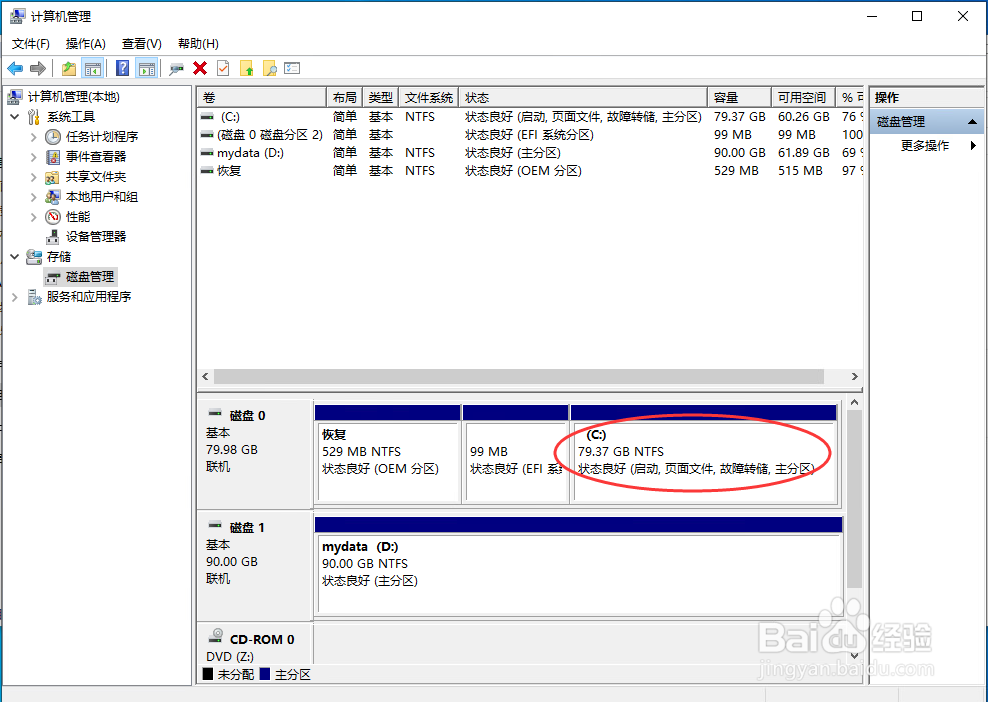Windows系统盘(C)容量吃紧如何处理
1、使用鼠标的右键点击电脑中的系统磁盘,一般来说,系统磁盘大都为C盘。选择【属性】,点击【属性】界面中的【磁盘清理】
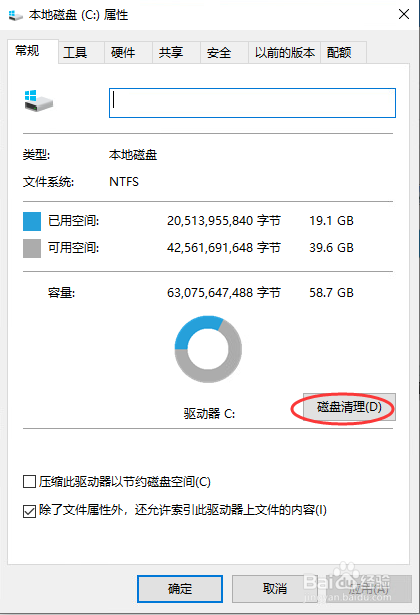
2、进入到清理系统文件的界面当中。需要再点击左下角的【清理系统文件】。如果有之前的Windows安装旧文件,该方法还是可以清理出不少的空间。
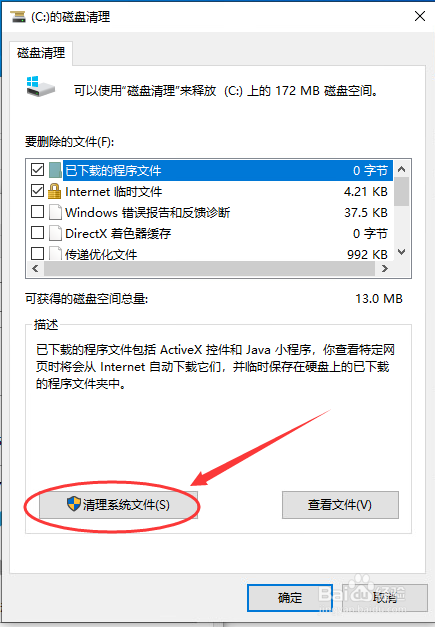
1、使用鼠标的右键点击【此电脑】,选择【属性】。在属性的界面当中点击【高级系统设置】。在系统属性的界面当中切换至【高级】选项卡,点击性能下方的【设置】
在【高级】选项卡中虚拟内存下面点击【更改】
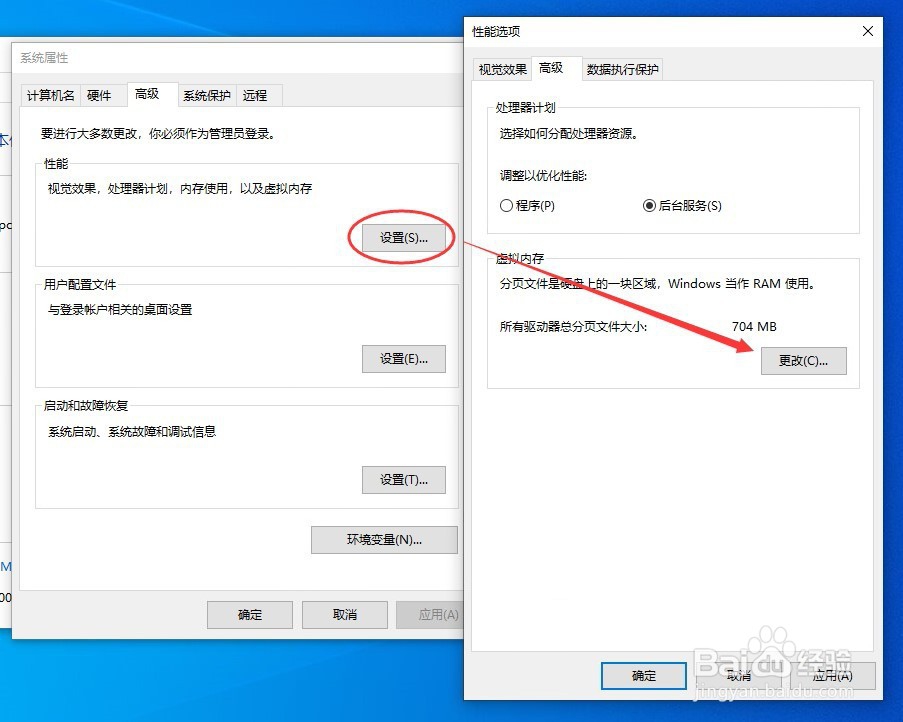
2、一般来说,虚拟内存一般默认设置在C盘,如果不是自定义设置,文件的大小为物理机内存的1-2倍。对于内存大的机器还是比较占用空间。
我们可以通过设置将该文件的存放位置设置在其他的分区磁盘当中。如下,将【自动管理所有驱动器的分页文件大小】的勾取消。设置C盘,点选【无分页文件】,然后点击【设置】。选择需要存放虚拟内存的磁盘分区,点选【系统管理的大小】,然后点击【设置】
这样,虚拟内存的文件就设置到了其他的分区,大大的缓解C盘空间吃紧的问题。
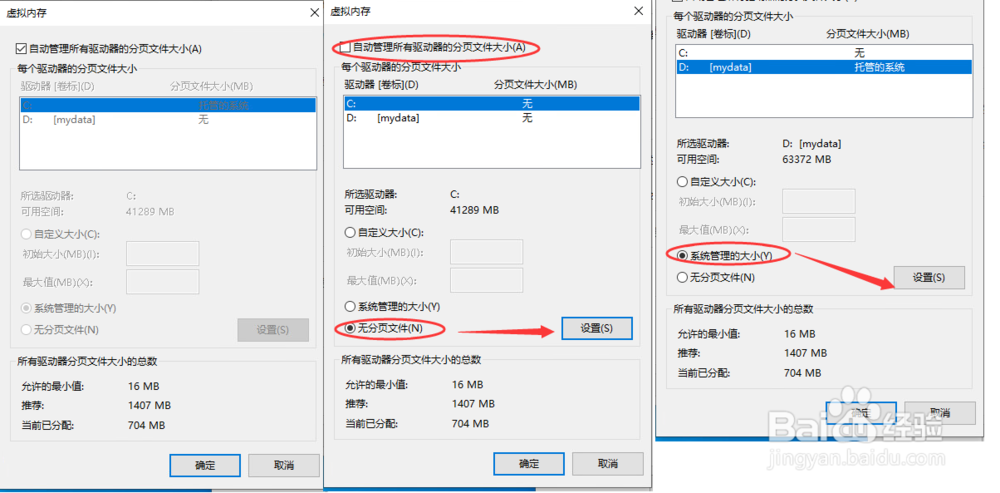
1、一般来说,建议Windows 10中给系统的划分的空间大小为80G以上。这样才会大大缓解磁盘空间不足的问题。如果是前期的规划没有做好,可以使用改变系统分区大小的方法。该方法可以使用第三方的软件来调整,下面介绍系统自带的磁盘管理工具进行调整。
将靠近系统盘后面的分区数据进行备份,然后将该分区删除。
使用鼠标右键点击【此电脑】打开菜单中的【管理】。将其点选在【磁盘管理】。然后使用鼠标右键点击C盘,在菜单中选择【扩展卷】
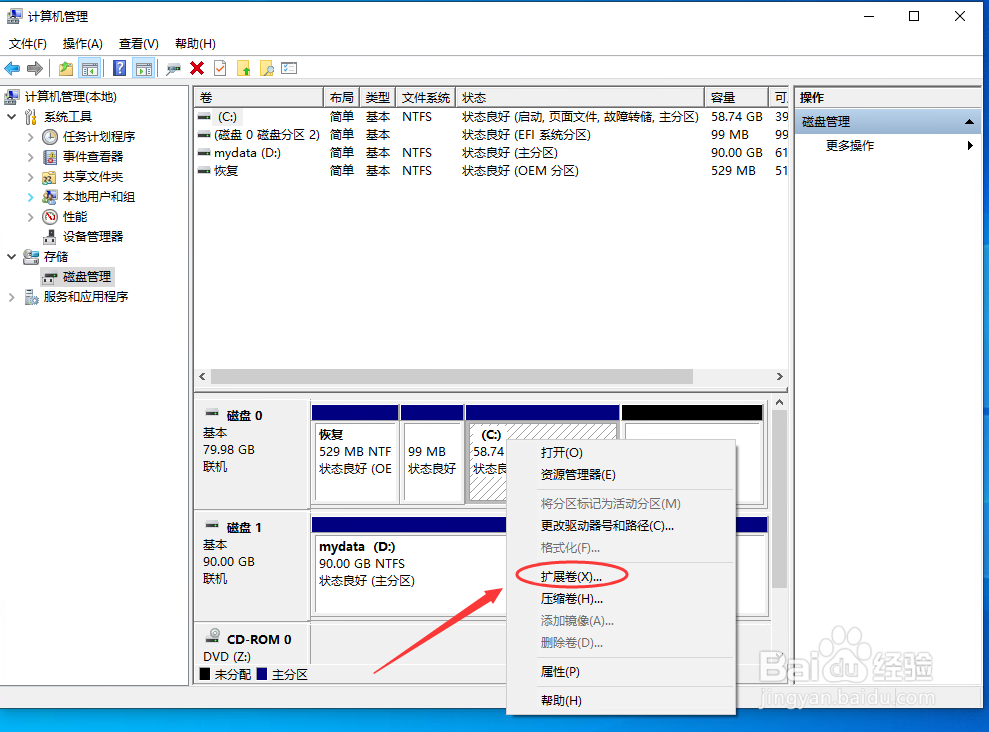
2、出现扩展卷的向导,按照向导点击【下一步】。在下面的向导中需要增加扩容的空间大小。完成设定后根据向导完成相关的调整
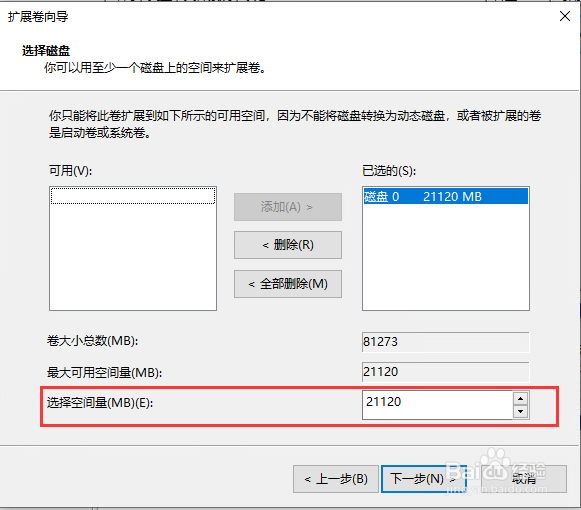
3、从下面调整后的系统盘容量可以看到,容量已经由原来的60G调整为80G。使用该方法调整不便之处在于如果C盘后跟的分区数据太大备份起来稍显麻烦。